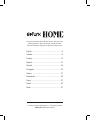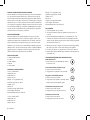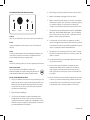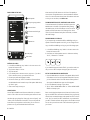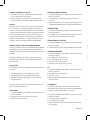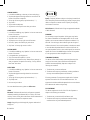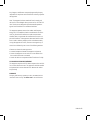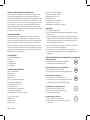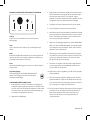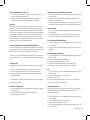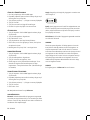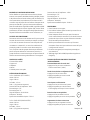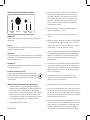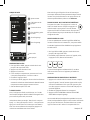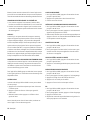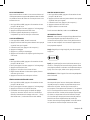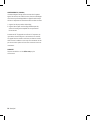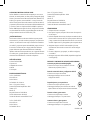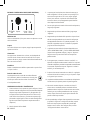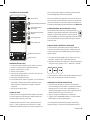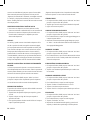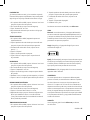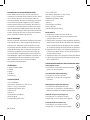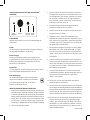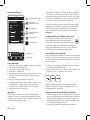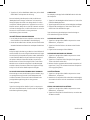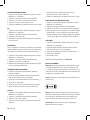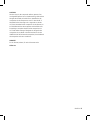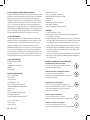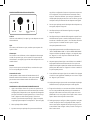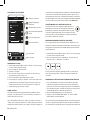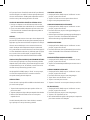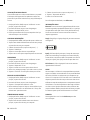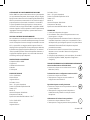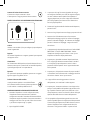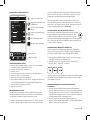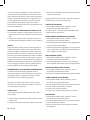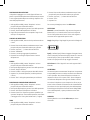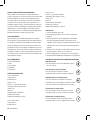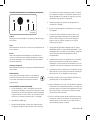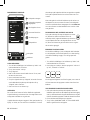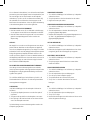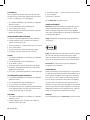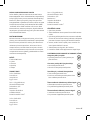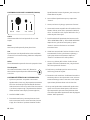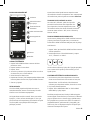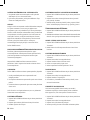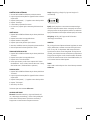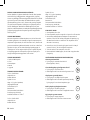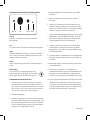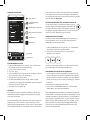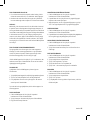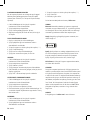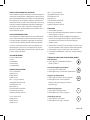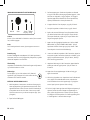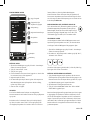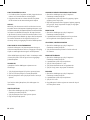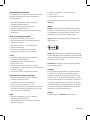defunc D207 Manual do usuário
- Categoria
- Alto-falantes portáteis
- Tipo
- Manual do usuário



© The Art of Utility AB, Upplandsgatan 7, 111 23 Stockholm, Sweden
defunc.com / @defuncsocial / #defunc
English ..................................................................... 4
Svenska .................................................................. 10
Français ................................................................. 15
Español .................................................................. 21
Deutsch ................................................................. 26
Português .............................................................. 32
Italiano ................................................................... 37
Nederlands ............................................................ 42
Suomi .................................................................... 47
Dansk ..................................................................... 52
Norsk ..................................................................... 57
User manual / Användarhandbok / Manuel d’utilisation / Manual de usuario
Bedienungsanleitung / Manual do utilizador / Manuale dell’utente
Gebruikershandleiding / Käyttöopas / Brugsanvisning / Bruksanvisning

DEFUNC HOME MULTIROOM WI-FI SPEAKER
Defunc HOME is an audio system made up of one or several speak-
ers, with powerful sound, Alexa built-in, AirPlay 2 built-in, Spotify
Connect and several other audio streaming services, Bluetooth 5.0,
AUX IN and of course, Wi-Fi connectivity. The best way to enjoy your
speaker set up is via a Wi-Fi network since this makes it possible for
you to place your speakers in different rooms and control your audio
with the Defunc HOME app. The Defunc HOME app lets you adjust
volume, set EQ, use placement EQ, group/ungroup your speakers,
set stereo/mono in an easy way, and more.
WHAT’S MULTIROOM?
Multiroom speakers are wireless speakers that you can connect
to each other and control via for instance an app or voice AI. The
speakers work best when connected to a Wi-Fi network, since this
gives more stability and improved range. If you have two or more
speakers in your home, you can create different speaker groups for
different rooms. You can choose to play audio in a selected speaker,
speaker group or all together, and you can play audio from many
different audio streaming services via your device.
WHAT’S INCLUDED
• Defunc HOME speaker
• Y stand
• Power adapter
• Manual
• Quick guide
TECHNICAL SPECIFICATIONS
Defunc HOME SMALL
Height: 200 mm
Width: 200 mm
Depth: 101 mm
Weight: ≈1.5 kg (speaker only)
Amplier output power: 40 W
Tweeter: 0.75”
Woofer: 4”
Frequency range: 50-20.000 Hz
Power supply: 60 VA (W)
Recommended room size: 5-30 m2
Defunc HOME LARGE
Height: 300 mm
Width: 300 mm
Depth: 150 mm
Weight: ≈3.7 kg (speaker only)
Amplier output power: 100 W
Tweeter: 0.75”
Woofer: 6”
Frequency range: 30-20.000 Hz
Power supply: 144 VA (W)
Recommended room size: 10-80 m2
GET STARTED
1. Place the speaker on your stand.
2. To improve the bass, place your speaker close to a wall or in
a corner.
3. Use the included power adapter to turn the speaker on. First
insert the DC connector into the back of the speaker and then
connect the AC power plug to a power outlet. Allow the speaker
25-30 seconds to boot up.
4. Make sure your Wi-Fi network is turned on and working properly.
Be close to your Wi-Fi router when setting up the speaker.
5. Connect your device, e.g. smartphone, to your Wi-Fi network.
6. Download the Defunc HOME app, available on the App Store or
on Google Play.
ON-SPEAKER BUTTONS AND FUNCTIONS (TOP)
Wake Word on/off
• Press once to turn the Wake Word (”Alexa”)
function on or off
Alexa Action button and Wi-Fi set up
• Press once to activate Alexa
• Long press to activate Wi-Fi set up mode
Play/pause and stand-by/activate
• Press once to play or pause
• Long press to put speaker in stand-by mode.
Press once to activate speaker again
Volume down and previous track
• Press once to lower volume
• Long press to go to the previous track
Volume up and next track
• Press once to raise volume
• Long press to go to the next track
4 / ENGLISH

ON-SPEAKER PORTS AND BUTTONS (BACK)
AUX IN Stand Power Reset
AUX IN
Use a 3.5 mm AUX cable to connect your device via the AUX input.
Stand
To place the speaker on a stand, push the top of the stand into
the hole.
Power
To give your speaker power, use the included power adapter. First
insert the DC connector into the back of the speaker and then
connect the AC power plug to a power outlet.
Reset
Do a factory reset by pushing in a thin pin or paperclip into the hole.
Mode switch button
You can play audio via three different modes: Wi-Fi,
Bluetooth and AUX IN. To select mode, press the button to
switch between modes. Wi-Fi mode is the default mode.
SET UP YOUR SPEAKER VIA WI-FI
1. Plug in your speaker. If this is the rst time you’re setting up, the
speaker will go into Wi-Fi set up mode automatically after it has
booted up. Allow the speaker 25-30 seconds to boot up. Wait
until you hear ”Now in set up mode. Follow the instructions in
your device’s companion app.”
2. Open the Defunc HOME app.
3. The rst thing the app does is to search for speakers that's
already been set up. As this is the rst time you're setting up,
no speaker will be found. Therefore, tap "Add speaker" to start.
Bluetooth is used by the app to nd your speaker, so make sure
your device’s Bluetooth is switched on.
4. Allow the app to access your device's location, then tap "Next."
5. Make sure the speaker is plugged in, then tap ”Next.”
6. Make sure that the left LED indicator on the front of the speaker
is ashing with a yellow colour. Verify that it’s ashing by tapping
on ”Indicator is ashing.” If the indicator isn’t ashing, tap
”Indicator is not ashing” and follow the instructions on screen.
7. The app lists all the available speakers as ”Defunc HOME SMALL
XXXX” and ”Defunc HOME LARGE XXXX”. Tap on the speaker
that you want to set up, then tap ”Next.” Please note: The rst
speaker in the list is always pre-selected.
8. In this next step, you will connect your speaker to your Wi-Fi
network. The app has automatically chosen the Wi-Fi your device
is connected to and has also auto-lled the password. Simply tap
”Next” or change Wi-Fi network and password rst.
9. Your speaker is now connecting to your Wi-Fi network. The app
will conrm a successful connection via voice and on screen. Tap
”Next” to continue.
10. The app is now looking for an app update. When done, the app
will go to the next screen.
11. It’s now time to name your speaker. The speaker has a pre-
entered product default name in the app. You can keep this
name, change it to another preset name or create your own
name. Tap the arrow in the top right corner on the screen when
you’re done.
12. You can now choose to set up Alexa by following the instructions
on screen. If you choose to skip setting up Alexa, tap the arrow
in the top left corner on the screen to start using your speaker.
To set up Alexa, refer to ”Setting up Alexa” in this manual.
ENGLISH / 5

BASIC VIEW OF THE APP
Add speaker
Group/ungroup speakers
Volume sliders
Choose stereo/left/right
Gear icon
Speaker box
Audio player
Main menu
Speakers
Defunc HOME SMALL
Defunc HOME LARGE
Group volume
Defunc HOME SMALL
Defunc HOME LARGE
Current Song, Album, Artist
Defunc HOME SMALL +1
Audio Speakers Settings
Album
Current Song
SETTING UP ALEXA
1. In the Defunc HOME app, tap ”Audio” in the main menu in the
bottom left screen corner.
2. Tap ”Amazon Alexa” in the list.
3. Tap ”Get started.”
4. If you already have an Amazon account, sign into it. If you don’t
have an Amazon account, you need to create one.
5. Choose your preferred language for Alexa.
6. At the next screen, tap ”Next” and read the information about
the Wake Word button located on top of the speaker. When done,
tap ”Next” again.
7. Alexa is now ready to assist you.
ABOUT ALEXA
One of Defunc HOME’s smart features is Alexa built-in, Amazon’s
voice AI. Talk to Alexa to control the audio system and much more.
Use Alexa by saying things like ”Alexa, play music on Spotify.” and
”Alexa, what’s the weather in Stockholm?” You can also press the
Action button on the speaker to talk to Alexa. To turn the micro-
phones on or off, press the Wake Word on/off button.
Alexa uses the left LED indicator on the front of the speaker to
communicate. The speaker status is communicated with different
colors. For more information about these LED indicators and more
on how you can use Alexa, visit defunc.com.
THE MODE BUTTON: WI-FI, BLUETOOTH AND AUX IN
To switch between Wi-Fi, Bluetooth and AUX IN, press the
Mode button on the back of the speaker. When pressing
the Mode button, the left LED indicator on the front of the
speaker will ash three times in the following colors: white
for Wi-Fi, blue for Bluetooth and yellow for AUX IN, to indicate
the mode change.
CHOOSE MODE VIA THE APP
If you’ve previously connected the Defunc HOME app with your
speaker and used the speaker over Wi-Fi, you can change this set-
ting in the Defunc HOME app as long as you’ve left the app open.
1. In the Defunc HOME app, tap ”Audio” in the main menu at the
bottom left screen corner.
2. Scroll down to ”Select speaker source” at the bottom and tap
”Wi-Fi”, ”Bluetooth” or ”AUX IN.”
If you closed the app and turned off Wi-Fi, you need to make sure
that you turn on Wi-Fi and open the app to get to the controls.
SET UP YOUR SPEAKER VIA BLUETOOTH
1. Press the Mode button in the back of the speaker. When the left
LED indicator on the front of the speaker ashes blue ve times,
you’re in Bluetooth mode. If the LED indicator ashes yellow or
white, press the Mode button again until blue appears.
2. Go to the Bluetooth settings on your device.
3. Tap on ”Defunc HOME SMALL XXXX” or ”Defunc HOME LARGE
XXXX” and accept to pair.
Basic controls (play/pause/previous track/next track/volume) in the
app are available when connected via Bluetooth, but you previously
need to have connected the app to the speaker via Wi-Fi for this to
work. Tip! If you switch from Wi-Fi to Bluetooth, stay connected to
your Wi-Fi network and leave the app open to use the basic controls.
You can also just use the controls in the audio streaming service of
your choice.
6 / ENGLISH

CONNECT YOUR DEVICE VIA AUX IN
1. To connect a device to your speaker via cable, plug one end of
a 3.5 mm AUX cable into the AUX input.
2. Plug the other end into the device you’re using as your audio
source. An adapter may be necessary when using certain devices.
AIRPLAY 2
With AirPlay 2, you can stream music from your iOS device to more
than one product. It’s not restricted to Apple’s own ecosystem so
you can mix AirPlay 2 compatible speakers from other audio brands
to create a more versatile multiroom system. As long as all the devic-
es are on the same Wi-Fi network, you can access the music con-
trols on your iPhone, Apple TV or MacBook’s iTunes and select the
speaker/s to send the music to. Go to apple.com/airplay for more
information. AirPlay 2 is available in all Defunc HOME speakers.
CONNECT THE APP TO AN AUDIO STREAMING SERVICE
The way you connect the app to an audio streaming service depends
on the streaming service. The login processes all look different so
please refer to the user manual of the streaming service you’re using
if needed.
In the Defunc HOME app, tap ”Audio” in the main menu at the
bottom left screen corner. A list of the available audio streaming
services is shown.
AUDIO PLAYER
The audio player in the Defunc HOME app is located right above the
main menu.
1. Tap the play/pause button to play and pause your audio.
2. Tap anywhere else on the bar to expand the audio player.
3. Collapse the audio player by tapping the arrow in the top left
corner of the screen.
Tip! Before you can use the audio player, you need to connect the
app to an audio streaming service.
ADD SPEAKER
1. In the Defunc HOME app, tap ”Speakers” in the main menu at the
bottom of the screen.
2. Tap the plus sign in the top right corner of the screen.
3. Follow the instructions on screen.
GROUP AND UNGROUP SPEAKERS
1. In the Defunc HOME app, tap ”Speakers” in the main menu at the
bottom of the screen.
2. In the speaker box, tap the group/ungroup icon in the top
right corner.
3. Select which speakers you want to group/ungroup and tap ”Done.”
The selected/unselected speakers are now grouped/ungrouped.
CHANGE VOLUME
1. In the Defunc HOME app, tap ”Speakers” in the main menu at the
bottom of the screen.
2. In the speaker box, use the volume slider/s to control the volume.
You can also use the volume buttons on your device.
CHOOSE STEREO, LEFT OR RIGHT
1. In the Defunc HOME app, tap ”Speakers” in the main menu at the
bottom of the screen.
2. Tap the stereo/left/right icon to switch between the three modes.
CHANGE SPEAKER NAME
1. In the Defunc HOME app, tap ”Speakers” in the main menu at the
bottom of the screen.
2. In the speaker box, tap the gear icon.
3. Tap ”Change speaker name” in the list.
4. Tap on the current name to update it.
5. Tap ”Done” in the top right corner to conrm.
EQ
1. In the Defunc HOME app, tap ”Speakers” in the main menu at the
bottom of the screen.
2. In the speaker box, tap the gear icon.
3. Tap ”EQ” in the list.
4. Move the treble and bass sliders left and right until you get the
sound you’re after.
PLACEMENT EQ
Is your speaker standing on a table? Have you mounted it on your
wall? Placement EQ quickly gets you the best sound possible based
on where you’ve placed your speaker/s in your home.
1. In the Defunc HOME app, tap ”Speakers” in the main menu at the
bottom of the screen.
2. In the speaker box, tap the gear icon.
3. Tap ”Placement EQ” in the list.
4. Choose the placement EQ that matches the place you've chosen
for your speaker.
ENGLISH / 7
FRUSTRATION FREE SETUP (FFS)
If you already are an Amazon Alexa user, the
Defunc HOME app will use the same connectivity
settings when setting up the Defunc HOME speak-
ers. This means that the set up process will be very
fast and seamless. Amazon calls this Frustration
Free Setup (FFS) and it’s available in all Defunc
HOME speakers.

ADDING PRESETS
1. In the Defunc HOME app, make sure you have audio playing.
2. Tap the audio player located right above the main menu at the
bottom of the screen to expand it.
3. To the right of the song name, tap the three dots (”...”).
4. Tap ”Preset.”
5. Tap a number to add preset.
6. Tap the arrow in the top left corner when you’re done.
ALARM CLOCK
1. In the Defunc HOME app, tap ”Speakers” in the main menu at the
bottom of the screen.
2. In the speaker box, tap the gear icon.
3. Tap ”Alarm clock” in the list.
4. Tap the plus icon in the top right corner of the screen.
5. Set time, if repeat, what audio to play and volume.
6. Tap ”Done” in the top right corner to conrm.
FACTORY RESET
1. In the Defunc HOME app, tap ”Speakers” in the main menu at the
bottom of the screen.
2. In the speaker box, tap the gear icon.
3. Tap ”Information about speaker” in the list.
4. Scroll down to the bottom and tap ”Restore factory settings” to
reset your speaker. The speaker voice will say: ”Factory data has
been reset” when done.
SLEEP TIMER
1. In the Defunc HOME app, tap ”Speakers” in the main menu at the
bottom of the screen.
2. Tap the audio player located right above the main menu to
expand it.
3. To the right of the song name, tap the three dots (”...”).
4. Tap ”Sleep timer.”
5. Set time and you’re done.
For more detailed instructions, please visit defunc.com.
LEGAL
Bluetooth: The Bluetooth® word mark and logos are registered
trademarks owned by the Bluetooth SIG, Inc. and any use of such
marks by The Art of Utility AB is under license. Other trademarks and
trade names are those of their respective owners.
Google: Google Play and the Google Play logo are trademarks of
Google LLC.
Spotify: The Spotify Software is subject to third party licenses found
here: www.spotify.com/connect/third-party-licenses. Use your phone,
tablet or computer as a remote control for Spotify. Go to spotify.
com/connect to learn how.
Wi-Fi Alliance: Wi-Fi® and the Wi-Fi logo are registered trademarks
of Wi-Fi Alliance®.
WARNING!
Do not attempt to repair the speaker. A faulty repair may lead to
re, electronic breakdown or a damaged product. Do not use the
speaker in an environment where the temperature is below 0 °C or
above 45 °C. Avoid using a device indicator light near the eyes of
children and animals. Do not use the speaker in thunderstorm weath-
er to avoid abnormal speaker behaviour and the risk of shock. Do
not wipe the speaker with oil or other volatile liquids. Do not wet the
speaker. Do not touch the HOME badge in the back of the speaker
as it can get quite warm when the speaker is in use.
IC WARNING (CANADA)
This device contains licence-exempt transmitter(s)/receiver(s) that
comply with Innovation, Science and Economic Development
Canada’s licence-exempt RSS(s). Operation is subject to the
following two conditions:
1. This device may not cause interference.
2. This device must accept any interference, including interference
that may cause undesired operation of the device.
RF warning statement: This equipment complies with IC radiation
exposure limits set forth for an uncontrolled environment. This
equipment should be installed and operated with minimum distance
20 cm between the radiator and your body.
FCC STATEMENT
This device complies with Part 15 of the FCC rules. Operation is
subject to the following two conditions:
1. This device may not cause harmful interference, and
2. This device must accept any interference received, including
interference that may cause undesired operation.
8 / ENGLISH

Any changes or modications not expressly approved by the party
responsible for compliance could void the user's authority to operate
the equipment.
Note: This equipment has been tested and found to comply with
the limits for a Class B digital device, pursuant to Part 15 of the FCC
rules. These limits are designed to provide reasonable protection
against harmful interference in a residential installation.
This equipment generates uses and can radiate radio frequency
energy and, if not installed and used in accordance with the instruc-
tions, may cause harmful interference to radio communications.
However, there is no guarantee that interference will not occur in a
particular installation. If this equipment does cause harmful interfer-
ence to radio or television reception, which can be determined by
turning the equipment off and on, the user is encouraged to try to
correct the interference by one or more of the following measures:
• Reorient or relocate the receiving antenna.
• Increase the separation between the equipment and receiver.
• Connect the equipment into an outlet on a circuit different from
that to which the receiver is connected.
• Consult the dealer or an experienced radio/TV technician for help.
FCC RADIATION EXPOSURE STATEMENT
This equipment complies with FCC radiation exposure limits set forth
for an uncontrolled environment. This equipment should be installed
and operated with minimum distance 20 cm between the radiator
and your body.
WARRANTY
One year global warranty. Operations in the 5.15-5.25GHz band are
restricted to indoor use only. See defunc.com for more information.
ENGLISH / 9

DEFUNC HOME MULTIROOM WIFI-HÖGTALARE
Defunc HOME är ett ljudsystem med en eller era högtalare med
kraftfullt ljud, inbyggd Alexa och AirPlay2, Spotify Connect och
många andra ljudströmningstjänster, Bluetooth 5.0, AUX IN och det
kan – givetvis – anslutas till wi. Högtalaren kommer bäst till sin rätt
om den ansluts till ett wi-nätverk, eftersom systemet gör att du kan
ställa högtalarna i olika rum och styra ljudet med Defunc HOME-
appen. Med appen kan du justera volymen, ställa in EQ, använda
platsanpassad EQ, gruppera/avgruppera dina högtalare, enkelt ställa
in stereo/mono och mycket mer.
VAD ÄR MULTIROOM?
Multiroomhögtalare är trådlösa högtalare som går att ansluta till
varandra och kan styras via exempelvis en app eller röst-AI. Hög-
talarna fungerar bäst när de är anslutna till ett wi-nätverk, eftersom
det ger mer stabilitet och bättre omfång. Om du har två eller er
högtalare hemma kan du skapa olika högtalargrupper för olika rum.
Du kan välja att låta ljudet komma från en utvald högtalare, högtalar-
grupp eller från samtliga högtalare, och du kan strömma ljudet från
många olika tjänster via din enhet.
DET HÄR INGÅR
• Defunc HOME högtalare
• Y-stativ
• Nätadapter
• Bruksanvisning
• Snabbguide
TEKNISKA SPECIFIKATIONER
Defunc HOME SMALL
Höjd: 200 mm
Bredd: 200 mm
Djup: 101 mm
Vikt: ca 1,5 kg (endast högtalare)
Förstärkarens uteffekt: 40 W
Diskanthögtalare: 0,75 tum
Bashögtalare: 4 tum
Frekvensintervall: 50–20 000 Hz
Huvudspänning: 60 VA (W)
Rekommenderad rumsstorlek: 5–30 m2
Defunc HOME LARGE
Höjd: 300 mm
Bredd: 300 mm
Djup: 150 mm
Vikt: ca 3,7 kg (endast högtalare)
Förstärkarens uteffekt: 100 W
Diskanthögtalare: 0,75 tum
Bashögtalare: 6 tum
Frekvensintervall: 30–20 000 Hz
Huvudspänning: 144 VA (W)
Rekommenderad rumsstorlek: 10–80 m2
KOM IGÅNG
1. Ställ högtalaren på stativet.
2. För att få bättre basljud ska du ställa högtalaren nära en vägg
eller i ett hörn.
3. Anslut nätadaptern som medföljer för att slå på strömmen till
högtalaren. Sätt först i DC-kontakten på baksidan av högtalaren
och anslut sedan AC-kontakten till ett eluttag. Det tar 25–30
sekunder för högtalaren att starta.
4. Se till att wi-nätverket är påslaget och fungerar. Håll dig nära
wi-routern när du ställer in högtalaren.
5. Anslut din enhet, t.ex. en mobiltelefon, till wi-nätverket.
6. Ladda ner Defunc HOME-appen. Den nns på App Store och
Google Play.
HÖGTALARENS KNAPPAR OCH FUNKTIONER (PÅ OVANSIDAN)
Väckningsord på/av
• Tryck en gång för att aktivera eller deaktivera
funktionen för väckningsordet (”Alexa”)
Åtgärdsknapp för Alexa och wi-inställning
• Tryck en gång för att aktivera Alexa
• En lång tryckning aktiverar inställningsläget för wi
Spela/pausa och viloläge/aktiv
• Tryck en gång för att spela eller pausa
• En lång tryckning gör att högtalaren sätts i viloläge.
Tryck en gång för att aktivera högtalaren igen.
Volymsänkning och föregående spår
• Tryck en gång för att sänka volymen
• En lång tryckning gör att högtalaren går
tillbaka till föregående spår
Volymhöjning och nästa spår
• Tryck en gång för att höja volymen
• En lång tryckning gör att högtalaren går vidare
till nästa spår
10 / SVENSKA

SVENSKA / 11
PORTAR OCH KNAPPAR PÅ HÖGTALAREN (PÅ BAKSIDAN)
AUX IN Stativ Ström Reset
AUX IN
Använd en 3,5 mm AUX-kabel för att ansluta din enhet via
AUX-ingången.
Stativ
Tryck in stativets övre del i hålet om du vill ställa högtalaren på
stativet.
Ström
Använd den medföljande nätadaptern för att ansluta högtalaren till
nätström. Sätt först i DC-kontakten på baksidan av högtalaren och
anslut sedan AC-kontakten till ett eluttag.
Reset
Gör en fabriksåterställning genom att trycka in en nål eller änden av
ett gem i hålet.
Lägesväxlingsknapp
Du kan spela upp ljud i tre olika lägen: Wi, Bluetooth och
AUX IN. Tryck på knappen för att växla mellan lägena.
Wi-läget är standardläget.
KONFIGURERA HÖGTALAREN VIA WIFI
1. Anslut högtalaren till nätström. Om detta är första gången du
kongurerar högtalaren går den automatiskt in i wi-läge när den
har startat. Det tar 25–30 sekunder för högtalaren att starta. Vänta
tills du hör ”Now in set up mode (Nu i kongurationsläge). Följ
anvisningarna i tillhörande app i din enhet.”
2. Öppna Defunc HOME-appen.
3. Appen börjar med att söka efter högtalare som redan har install-
erats. Eftersom det är första gången du ska installera en högta-
lare så kommer ingen att hittas. Tryck därför på "Lägg till
högtalare" för att börja. Bluetooth används av appen för att hitta
din högtalare så se till att enhetens Bluetooth är påslaget.
4. Tillåt appen att komma åt enhetens plats och tryck på "Nästa".
5. Se till att högtalaren är ansluten och tryck på ”Nästa”.
6. Kontrollera att den vänstra LED-indikatorn på högtalarens framsida
blinkar gult. Bekräfta att den blinkar genom att trycka på ”Indikator
blinkar”. Om indikatorn inte blinkar, tryck på ”Indikator blinkar
inte” och följ anvisningarna på skärmen.
7. Appen listar alla tillgängliga högtalare som ”Defunc HOME SMALL
XXXX” och ”Defunc HOME LARGE XXXX.” Tryck på den högtalare
du vill kongurera och tryck sedan på ”Nästa”. Obs: Den första
högtalaren i listan är alltid förvald.
8. Nästa steg är att ansluta högtalaren till ditt wi-nätverk. Appen
har automatiskt valt det wi-nätverk din enhet är ansluten till och
har även fyllt i lösenordet automatiskt. Tryck bara på ”Nästa”
eller byt först wi-nätverk och lösenord.
9. Nu ansluter din högtalare till ditt wi-nätverk. Appen bekräftar
att anslutningen lyckats via röstmeddelande och på skärmen.
Tryck på ”Nästa” för att gå vidare.
10. Appen söker nu efter en uppdatering. När det är klart går appen
till nästa skärmbild.
11. Nu ska du namnge din högtalare. Högtalaren har ett förinställt
produktstandardnamn i appen. Du kan behålla det namnet, byta
till ett annat förinställt namn eller skapa ett eget namn. När du är
klar, tryck på pilen i övre högra hörnet på skärmen.
12. Nu kan du välja att kongurera Alexa genom att följa anvisningarna
på skärmen. Om du vill hoppa över inställningen av Alexa och
börja använda högtalaren direkt trycker du på pilen i övre
vänstra hörnet på skärmen. För att kongurera Alexa, se
”Kongurera Alexa.”

APPENS BASVY
KONFIGURERA ALEXA
1. Tryck på ”Ljud” i Defunc HOME-appens huvudmeny i nedre
vänstra hörnet på skärmen.
2. Tryck på ”Amazon Alexa” i listan.
3. Tryck på ”Kom igång.”
4. Om du redan har ett Amazon-konto loggar du in på det. Om du
inte har något Amazon-konto måste du skapa ett.
5. Välj det språk du vill använda för Alexa.
6. I nästa skärmbild trycker du på ”Nästa” och läser informationen
om knappen för väckningsord på högtalarens ovansida. När du är
klar trycker du på ”Nästa” igen.
7. Nu är Alexa redo att hjälpa dig.
OM ALEXA
En av Defunc HOMEs smarta funktioner är att Amazons röst-AI-funktion
Alexa är inbyggd. Du kan styra hela ljudsystemet och göra mycket
annat genom att prata med Alexa.
Använd Alexa genom att t. ex. säga ”Alexa, spela musik på Spotify”
eller ”Alexa, hur är vädret i Stockholm?” Du kan också trycka på
åtgärdsknappen på högtalaren för att prata med Alexa. Tryck på
på/av-knappen för väckningsordet för att slå på eller av mikrofonen.
Alexa använder den vänstra LED-indikatorn på högtalarens framsida
för att kommunicera. Högtalarens status visas med olika färger. Mer
information om LED-indikatorerna och om hur du använder Alexa
nns på defunc.com.
LÄGESKNAPPEN: WIFI, BLUETOOTH OCH AUX IN
Växla mellan wi, Bluetooth och AUX IN genom att trycka
på lägesknappen på högtalarens baksida. När du trycker på
lägesknappen blinkar den vänstra LED-indikatorn på
högtalarens framsida tre gånger med följande färger: vitt för wi,
blått för Bluetooth och gult för AUX IN, för att visa lägesväxlingen.
VÄLJA LÄGE VIA APPEN
Om du tidigare har anslutit Defunc HOME-appen till din högtalare
och använde högtalaren via wi kan du ändra den inställningen i
Defunc HOME-appen så länge appen är öppen.
1. Tryck på ”Ljud” i Defunc HOME-appens huvudmeny i nedre
vänstra hörnet på skärmen.
2. Skrolla ner till ”Välj källa på enheten” längst ner och välj ”Wi-Fi”,
”Bluetooth” eller ”AUX IN.”
Om du stängde appen och slog av wi-nätverket måste du komma
ihåg att slå på wi-nätverket igen och öppna appen för att komma
åt funktionerna.
KONFIGURERA HÖGTALAREN VIA BLUETOOTH
1. Tryck på lägesknappen på baksidan av högtalaren. När vänster
LED-indikator på framsidan av högtalaren blinkar blått fem gånger
är den i Bluetooth-läge. Om LED-indikatorn blinkar gult eller vitt,
tryck på lägesknappen igen tills den blinkar blått.
2. Gå till Bluetooth-inställningarna på din enhet.
3. Tryck på ”Defunc HOME SMALL XXXX” eller ”Defunc HOME
LARGE XXXX” och godkänn sammankopplingen.
Grundfunktioner som spela/pausa/föregående spår/nästa spår) i
appen nns tillgängliga när du är ansluten via Bluetooth, men du
måste först ha anslutit appen till högtalaren via wi för att detta ska
fungera. Tips! Om du byter från wi till Bluetooth och vill använda
samma grundfunktioner ska du fortsätta vara ansluten till ditt
wi-nätverk och lämna appen öppen. Du kan även använda
funktionerna i valfri ljudströmningstjänst.
Lägg till högtalare
Gruppera/avgruppera
högtalare
Skjutreglage för volym
Välj stereo/vänster/höger
Inställningsikon
Högtalarruta
Ljudspelare
Huvudmeny
Högtalare
Defunc HOME SMALL
Defunc HOME LARGE
Gruppvolym
Defunc HOME SMALL
Defunc HOME LARGE
Aktuellt Spår, Album, Artist
Defunc HOME SMALL +1
Ljud Högtalare Inställningar
Album
Aktuellt Spår
12 / SVENSKA

SVENSKA / 13
ANSLUTA DIN ENHET VIA AUX IN
1. Om du vill ansluta en enhet till högtalaren via kabel sätter du i en
3,5 mm AUX-kabel i AUX-ingången.
2. Anslut andra änden av kabeln till den enhet du använder som
ljudkälla. För vissa enheter kan det behövas en adapter.
AIRPLAY 2
Med AirPlay 2 kan du strömma musik från din iOS-enhet till mer än
en produkt. AirPlay 2 är inte begränsat till Apples eget ekosystem,
så du kan blanda AirPlay 2-kompatibla högtalare från andra märken
och skapa ett mångsidigt multiroom-system. Så länge alla enheterna
är på samma wi-nätverk kan du komma åt musikfunktionerna på
din iPhone, Apple TV eller MacBooks iTunes och välja högtalare
att skicka musiken till. På apple.com/airplay nns mer information.
AirPlay 2 nns i alla Defunc HOME-högtalare.
ANSLUTA APPEN TILL EN LJUDSTRÖMNINGSTJÄNST
Hur du ansluter appen till en ljudströmningstjänst beror på tjänsten.
Inloggningen ser olika ut för olika tjänster, så om du behöver kan du
läsa instruktionerna till den strömningstjänst du använder.
Tryck på ”Ljud” i Defunc HOME-appens huvudmeny i nedre vänstra
hörnet på skärmen. En lista med tillgängliga ljudströmningstjänster
visas.
LJUDSPELARE
Ljudspelaren i Defunc HOME-appen nns direkt ovanför huvudmenyn.
1. Tryck på spela/pausa-knappen för att spela och pausa ljudet.
2. Tryck var som helst på listen för att expandera ljudspelaren.
3. Minimera ljudspelaren genom att trycka på pilen i övre vänstra
hörnet på skärmen.
Tips! Innan du kan använda ljudspelaren måste du ansluta appen till
en ljudströmningstjänst.
LÄGGA TILL HÖGTALARE
1. Tryck på ”Högtalare” i Defunc HOME-appens huvudmeny längst
ner på skärmen.
2. Tryck på plustecknet i övre högra hörnet på skärmen.
3. Följ anvisningarna på skärmen.
GRUPPERA OCH AVGRUPPERA HÖGTALARE
1. Tryck på ”Högtalare” i Defunc HOME-appens huvudmeny längst
ner på skärmen.
2. Tryck på ikonen för att gruppera/avgruppera högtalare i övre
högra hörnet i högtalarrutan.
3. Välj vilka högtalare du vill gruppera/avgruppera och tryck på ”Klar”.
De valda/bortvalda högtalarna är nu grupperade/avgrupperade.
ÄNDRA VOLYM
1. Tryck på ”Högtalare” i Defunc HOME-appens huvudmeny längst
ner på skärmen.
2. Använd skjutreglagen för volym i högtalarrutan för att reglera
volymen. Du kan även använda volymknapparna på din enhet.
VÄLJA STEREO/VÄNSTER/HÖGER
1. Tryck på ”Högtalare” i Defunc HOME-appens huvudmeny längst
ner på skärmen.
2. Tryck på ikonen för stereo/vänster/höger för att växla mellan de
tre lägena.
BYTA NAMN PÅ HÖGTALARE
1. Tryck på ”Högtalare” i Defunc HOME-appens huvudmeny längst
ner på skärmen.
2. Tryck på inställningsikonen i högtalarrutan.
3. Tryck på ”Byt namn på högtalare” i listan.
4. Tryck på den aktuella högtalaren för att uppdatera den.
5. Bekräfta genom att trycka på ”Klar” i övre högra hörnet.
EQ
1. Tryck på ”Högtalare” i Defunc HOME-appens huvudmeny längst
ner på skärmen.
2. Tryck på inställningsikonen i högtalarrutan.
3. Tryck på ”EQ” i listan.
4. Flytta skjutreglagen för diskant och bas åt vänster respektive
höger tills du har fått det ljud du vill.
PLATSANPASSAD EQ
Står din högtalare på ett bord? Har du monterat den på väggen?
Platsanpassad EQ ger dig snabbt bästa möjliga ljud utifrån
högtalarens placering.
1. Tryck på ”Högtalare” i Defunc HOME-appens huvudmeny längst
ner på skärmen.
2. Tryck på inställningsikonen i högtalarrutan.
3. Tryck på ”Platsanpassad EQ” i listan.
4. Välj den platsanpassade-EQ:n som matchar den plats du har valt
för din högtalare.

LÄGGA TILL FÖRINSTÄLLNINGAR
1. Se till att ljud spelas upp i Defunc HOME-appen.
2. Expandera ljudspelaren precis ovanför huvudmenyn längst ner på
skärmen genom att trycka på den.
3. Tryck på de tre punkterna (”...”) till höger om namnet på ljudspåret.
4. Tryck på ”Förinställ”.
5. Tryck på ett nummer för att lägga till förinställningen.
6. När du är klar trycker du på pilen i övre vänstra hörnet.
VÄCKARKLOCKA
1. Tryck på ”Högtalare” i Defunc HOME-appens huvudmeny längst
ner på skärmen.
2. Tryck på inställningsikonen i högtalarrutan.
3. Välj ”Väckarklocka” i listan.
4. Tryck på plustecknet i övre högra hörnet på skärmen.
5. Ställ in tiden, om du vill ha upprepning av larmet, vilket ljud som
ska spelas och volymen.
6. Bekräfta genom att trycka på ”Klar” i övre högra hörnet.
FABRIKSÅTERSTÄLLNING
1. Tryck på ”Högtalare” i Defunc HOME-appens huvudmeny längst
ner på skärmen.
2. Tryck på inställningsikonen i högtalarrutan.
3. Tryck på ”Information om högtalare” i listan.
4. Skrolla längst ner och välj ”Återställ fabriksinställningar” för att
återställa din högtalare. När återställningen är klar säger
högtalarrösten: ”Factory data has been reset” (Fabriksinställningar
har återställts).
TIDSINSTÄLLNING FÖR SOVTIMER
1. Tryck på ”Högtalare” i Defunc HOME-appens huvudmeny längst
ner på skärmen.
2. Expandera ljudspelaren precis ovanför huvudmenyn längst ner på
skärmen genom att trycka på den.
3. Tryck på de tre punkterna (”...”) till höger om namnet på ljudspåret.
4. Tryck på ”Sovtimer”.
5. Ställ in tiden – klart!
Mer detaljerade instruktioner nns på defunc.com.
VARUMÄRKESSKYDD
Bluetooth: Ordmärket Bluetooth® och logotyperna är registrerade
varumärken som ägs av Bluetooth SIG, Inc. All användning av sådana
märken av The Art of Utility AB sker på licens. Andra varumärken och
handelsnamn tillhör respektive ägare.
Google: Google Play och Google Play-logotypen är varumärken som
tillhör Google LLC.
Spotify: Spotify-programvaran är föremål för tredjepartslicenser som
nns här: www.spotify.com/connect/third-party-licenses. Använd din
telefon, surfplatta eller dator som fjärrkontroll för Spotify. Instruktion
nns på spotify.com/connect.
Wi-Fi Alliance: Wi-Fi® och Wi-Fi-logotypen är registrerade varumärken
som tillhör Wi-Fi Alliance®.
VARNING!
Försök inte reparera högtalaren. En felaktig reparation kan orsaka
brand, elfel och skada på produkten. Använd inte högtalaren i en
miljö där temperaturen är under 0 °C eller över 45 °C. Undvik att
använda en enhets indikatorlampor nära barns och djurs ögon. Använd
inte högtalaren när det är åskväder för att undvika att högtalaren
fungerar dåligt och risk för stötar. Torka inte av högtalaren med olja
eller andra yktiga vätskor. Blöt inte ner högtalaren. Rör inte vid
HOME-märket på högtalarens baksida eftersom det kan bli väldigt
varmt när högtalaren används.
GARANTI
Ett års global garanti. Se defunc.com för mer information.
14 / SVENSKA

ENCEINTE WI-FI MULTIROOM DEFUNC HOME
Defunc HOME est un système audio constitué d’une ou plusieurs
enceintes, au son puissant, doté d’Alexa, d’AirPlay 2, de Spotify Connect
et de plusieurs autres services de streaming audio, du Bluetooth 5.0,
d’une entrée AUX et, bien évidemment, de la connectivité Wi-Fi.
Le meilleur moyen de proter de votre installation d’enceintes est de
passer par un réseau Wi-Fi ; placez vos enceintes dans différentes
pièces et contrôlez-les avec l’appli Defunc HOME. L’appli Defunc HOME
vous permet de régler le volume et l’égaliseur (EQ), d’utiliser l’EQ de
positionnement, de créer ou de supprimer des groupes d’enceintes,
de passer facilement du mode stéréo à mono et inversement, etc.
QU’EST-CE QUE LE MULTIROOM ?
Des enceintes multiroom sont des enceintes sans l que vous pouvez
connecter les unes aux autres et contrôler par exemple via une appli
ou l’IA vocale. Les enceintes fonctionnent mieux lorsqu’elles sont
connectées sur un réseau Wi-Fi, en raison d’une stabilité et d’une
portée plus grandes. Si vous avez au moins deux enceintes chez
vous, vous pouvez créer des groupes d’enceintes pour différentes
pièces. Vous pouvez sélectionner une enceinte en particulier, un
groupe d’enceintes ou toutes les enceintes et vous pouvez écouter de
nombreux services de streaming audio différents via votre appareil.
CONTENU DE LA BOÎTE
• Enceinte Defunc HOME
• Support en Y
• Adaptateur
• Manuel
• Guide de prise en main rapide
SPÉCIFICATIONS TECHNIQUES
Defunc HOME SMALL (PETIT MODÈLE)
Hauteur : 200 mm
Largeur : 200 mm
Profondeur : 101 mm
Poids : ≈1,5 kg (enceinte uniquement)
Puissance de sortie de l’amplicateur : 40 W
Enceinte d’aigus : 0,75”
Enceinte de graves : 4”
Plage de fréquences : 50 à 20 000 Hz
Alimentation : 60 VA (W)
Supercie recommandée de la pièce : 5 à 30 m²
Defunc HOME LARGE (GRAND MODÈLE)
Hauteur : 300 mm
Largeur : 300 mm
Profondeur : 150 mm
Poids : ≈3,7 kg (enceinte uniquement)
Puissance de sortie de l’amplicateur : 100 W
Enceinte d’aigus : 0,75”
Enceinte de graves : 6”
Plage de fréquences : 30 à 20 000 Hz
Alimentation : 144 VA (W)
Supercie recommandée de la pièce : 10 à 80 m²
PRISE EN MAIN
1. Placez l’enceinte sur son support.
2. Pour améliorer les basses, placez l’enceinte à proximité d’un mur
ou dans un coin de la pièce.
3. Utilisez l’adaptateur secteur fourni pour mettre l’enceinte en
marche. Insérez d’abord le connecteur CC à l’arrière de l’enceinte
puis branchez la prise CA sur une prise d’alimentation. Attendez
25 à 30 secondes que l’enceinte démarre.
4. Vériez que votre réseau Wi-Fi est activé et qu’il fonctionne
correctement. Placez-vous à proximité de votre routeur Wi-Fi pour
la conguration de l’enceinte.
5. Connectez votre appareil (votre smartphone par exemple) sur
votre réseau Wi-Fi.
6. Téléchargez l’appli Defunc HOME, disponible sur App Store ou
Google Play.
TOUCHES SITUÉES SUR L’ENCEINTE ET FONCTIONS
(PARTIE SUPÉRIEURE)
Activation/désactivation du mot de réveil
• Appuyez une fois pour activer ou désactiver
la fonction mot de réveil (” Alexa ”)
Touche d’action d’Alexa et conguration du Wi-Fi
• Appuyez une fois pour activer Alexa
• Appuyez longuement pour activer le mode
de conguration du Wi-Fi
Lecture/pause et veille/activation
• Appuyez une fois pour la lecture ou la pause
• Appuyez longuement pour mettre l’enceinte
en veille. Appuyez une fois pour l’activer à nouveau
Baisse du volume et titre précédent
• Appuyez une fois pour baisser le volume
• Appuyez longuement pour revenir au titre précédent
Augmentation du volume et titre suivant
• Appuyez une fois pour augmenter le volume
• Appuyez longuement pour passer au titre suivant
FRANÇAIS / 15

PORTS ET TOUCHES SUR L’ENCEINTE (ARRIÈRE)
ENTRÉE AUX
Utilisez un câble AUX de 3,5 mm pour connecter votre appareil via
l’entrée AUX.
Support
Pour placer l’enceinte sur un support, insérez la partie supérieure du
support dans l’encoche circulaire.
Alimentation
Pour alimenter l’enceinte, utilisez l’adaptateur fourni. Insérez d’abord
le connecteur CC à l’arrière de l’enceinte puis branchez la prise CA
sur une prise d’alimentation.
Réinitialisation
Pour réinitialiser les réglages d’usine, enfoncez une petite aiguille ou
un trombone dans ce trou.
Touche de commutation de mode
La lecture audio peut s’effectuer selon trois modes : Wi-Fi,
Bluetooth et entrée AUX. Appuyez sur la touche pour passer
d’un mode à l’autre et le sélectionner. Le mode Wi-Fi est le
mode par défaut.
CONFIGURATION DE L’ENCEINTE VIA LE RÉSEAU WI-FI
1. Branchez l’enceinte. S’il s’agit de la première conguration,
l’enceinte passera automatiquement en mode de conguration
Wi-Fi après avoir démarré. Attendez 25 à 30 secondes que
l’enceinte démarre. Patientez jusqu’à entendre ” Now in set up
mode. Follow the instructions in your device’s companion app
” (dit en anglais, ce qui signie ” En mode conguration. Suivez
les instructions de l’application sur votre appareil mobile ”).
2. Ouvrez l’application Defunc HOME.
3. La première chose que fait l'application est de rechercher les
enceintes qui ont déjà été congurées. Comme il s'agit de
la première conguration, aucune enceinte ne sera trouvée.
Par conséquent, appuyez sur ” Ajouter une enceinte ” pour
commencer. Le Bluetooth est utilisé par l'application pour
trouver votre enceinte, donc assurez-vous que le Bluetooth
de votre appareil est activé.
4. Autorisez l'application à accéder à la localisation de votre
appareil, puis appuyez sur ” Suivant ”.
5. Assurez-vous que l'enceinte est branchée, puis appuyez sur
” Suivant ”.
6. Vériez que le voyant LED gauche à l’avant de l’enceinte clignote
en jaune. Conrmez qu’il clignote en appuyant sur ” Le voyant
clignote ”. Si le voyant ne clignote pas, appuyez sur ” Le voyant
ne clignote pas ” et suivez les instructions à l’écran.
7. L’application répertorie toutes les enceintes disponibles comme
Defunc HOME SMALL XXXX et Defunc HOME LARGE XXXX.
Appuyez sur l’enceinte que vous souhaitez congurer, puis sur
Suivant. N.B. : la première enceinte de la liste est toujours
présélectionnée.
8. À l’étape suivante, vous connectez l’enceinte à votre réseau Wi-Fi.
L’appli a automatiquement choisi le réseau Wi-Fi auquel votre
appareil est connecté et également renseigné le mot de passe.
Appuyez simplement sur Suivant ou modiez d’abord le réseau
Wi-Fi et le mot de passe.
9. L’enceinte se connecte alors à votre réseau Wi-Fi. L’appli
conrmera la connexion par notication vocale et à l’écran.
Appuyez sur Suivant pour poursuivre.
10. L’appli recherche les mises à jour. S’afche ensuite l’écran suivant.
11. Il vous faut à ce stade attribuer un nom à l’enceinte. Dans l’appli,
un nom de produit a été saisi par défaut pour l’enceinte. Vous
pouvez conserver ce nom, le remplacer par un autre nom prédéni
ou créer votre propre nom. Appuyez sur la èche en haut à droite
de l’écran lorsque vous avez terminé.
12. Vous pouvez maintenant choisir de congurer Alexa en suivant les
instructions à l’écran. Si vous choisissez d’ignorer la conguration
d’Alexa, appuyez sur la èche dans le coin supérieur gauche de
l’écran pour commencer à utiliser l’enceinte. Pour congurer
Alexa, reportez-vous à Conguration d’Alexa dans ce manuel.
ENTRÉE
AUX Support Alimen-
tation Réinitiali-
sation
16 / FRANÇAIS

FRANÇAIS / 17
APERÇU DE L’APPLI
CONFIGURATION D’ALEXA
1. Dans l’appli Defunc HOME, appuyez sur Audio dans le menu
principal en bas à gauche de l’écran.
2. Appuyez sur Amazon Alexa dans la liste.
3. Appuyez sur Prise en main.
4. Si vous avez déjà un compte Amazon, connectez-vous. Si vous
n’avez pas de compte Amazon, il vous faut en créer un.
5. Choisissez la langue pour Alexa.
6. Sur l’écran qui s’afche, appuyez sur Suivant et lisez les informations
concernant la touche du mot de réveil située sur le dessus de l’enceinte.
Lorsque vous avez terminé, appuyez à nouveau sur Suivant.
7. Alexa est désormais prête à vous aider.
À PROPOS D’ALEXA
Alexa, l’intelligence articielle vocale d’Amazon, est l’une des
fonctionnalités intelligentes de Defunc HOME. Faites appel à Alexa
pour contrôler le système audio, entre autres.
Utilisez Alexa en disant par exemple ” Alexa, lance la musique sur
Spotify ” ou ” Alexa, quel temps fait-il à Paris ? ”. Vous pouvez aussi
appuyer sur la touche d’action sur l’enceinte pour vous adresser à
Alexa. Pour activer et désactiver les microphones, appuyez sur la
touche d’activation/désactivation du mot de réveil.
Alexa utilise le voyant LED gauche à l’avant de l’enceinte pour
communiquer. Différentes couleurs permettent d’indiquer l’état de
l’enceinte. Pour plus d’informations sur ces voyants LED et sur les
utilisations possibles d’Alexa, rendez-vous sur defunc.com.
TOUCHE DE MODE : WI-FI, BLUETOOTH ET ENTRÉE AUX
Pour passer d’un mode à l’autre, appuyez sur la touche de
mode à l’arrière de l’enceinte. Lorsque vous appuyez sur la
touche de mode, le voyant gauche à l’avant de l’enceinte
clignote trois fois selon les couleurs suivantes : blanc pour Wi-Fi,
bleu pour Bluetooth et jaune pour entrée AUX, an d’indiquer le
changement de mode.
CHOIX DU MODE VIA L’APPLI
Si vous avez précédemment connecté l’appli Defunc HOME avec
l’enceinte et utilisé celle-ci sur le réseau Wi-Fi, vous pouvez modier
le mode dans l’application Defunc HOME dès lors que l’application-
est restée ouverte.
1. Dans l’appli Defunc HOME, appuyez sur Audio dans le menu
principal en bas à gauche de l’écran.
2. Faites déler jusqu’à Sélectionner la source sur l’appareil, en bas,
et appuyez sur Wi-Fi, Bluetooth ou Entrée AUX.
Si vous avez fermé l’application et désactivé le Wi-Fi, vous devez
veiller à activer le Wi-Fi et à ouvrir l’application pour accéder aux
commandes.
CONFIGURATION DE L’ENCEINTE VIA LE BLUETOOTH
1. Appuyez sur la touche de mode à l’arrière de l’enceinte. Lorsque le
voyant LED gauche à l’avant de l’enceinte clignote en bleu cinq fois,
vous êtes en mode Bluetooth. Si le voyant LED clignote en jaune
ou en blanc, appuyez à nouveau sur la touche de mode jusqu’à ce
que le bleu apparaisse.
2. Accédez aux réglages du Bluetooth sur votre appareil.
3. Appuyez sur Defunc HOME SMALL XXXX ou Defunc HOME
LARGE XXXX et acceptez l’appairage.
Les commandes de base (lecture/pause/titre précédent/titre suivant/
volume) sont disponibles dans l’appli lors de la connexion via Bluetooth
mais, pour que cela fonctionne, vous devez d’abord avoir connecté
l’appli à l’enceinte via Wi-Fi. Astuce ! Si vous passez du Wi-Fi au
Ajouter enceinte
Créer/supprimer des
groupes
Curseurs de volume
Choix de stéréo, gauche
ou droite
Icône d’engrenage
Icône d’engrenage
Lecteur audio
Menu principal
Enceintes
Defunc HOME SMALL
Defunc HOME LARGE
Volume du groupe
Defunc HOME SMALL
Defunc HOME LARGE
Titre Actuel, Album, Artiste
Defunc HOME SMALL +1
Audio Enceintes Réglages
Album
Titre Actuel

Bluetooth, restez connecté au réseau Wi-Fi et laissez l’appli ouverte
pour utiliser les commandes de base. Vous pouvez aussi simplement
utiliser les commandes dans le service de streaming audio de votre choix.
CONNEXION DE VOTRE APPAREIL VIA L’ENTRÉE AUX
1. Pour connecter un appareil à une enceinte à l’aide d’un câble,
branchez une extrémité d’un câble AUX de 3,5 mm à l’entrée AUX.
2. Branchez l’autre extrémité sur l’appareil que vous utilisez comme
source audio. Un adaptateur peut être nécessaire lors de l’utilisation
de certains appareils.
AIRPLAY 2
Avec AirPlay 2, vous pouvez écouter de la musique en streaming
depuis votre appareil vers plusieurs produits. Cela ne se limite pas
au propre écosystème d’Apple ; vous pouvez donc mélanger des
enceintes compatibles AirPlay 2 d’autres marques audio pour créer un
système multiroom plus polyvalent. Dès lors que tous les appareils
sont sur le même réseau Wi-Fi, vous pouvez accéder aux commandes
musicales sur votre iPhone, votre Apple TV ou l’iTunes de votre MacBook
et sélectionner la ou les enceintes sur lesquelles écouter de la musique.
Rendez-vous sur apple.com/airplay pour de plus amples informations.
AirPlay 2 est disponible sur toutes les enceintes Defunc HOME.
CONNEXION DE L’APPLI SUR UN SERVICE DE STREAMING AUDIO
La façon dont vous connectez l’appli sur un service de streaming audio
dépend du service de streaming. Les processus de connexion sont
tous différents ; reportez-vous le cas échéant au manuel d’utilisation
du service de streaming que vous utilisez.
Dans l’appli Defunc HOME, appuyez sur Audio dans le menu principal
en bas à gauche de l’écran. Une liste des services de streaming audio
disponibles s’afche.
LECTEUR AUDIO
Le lecteur audio de l’appli Defunc HOME se trouve juste au-dessus
du menu principal.
1. Appuyez sur la touche de lecture/pause pour lancer la lecture et
la mettre en pause.
2. Appuyez n’importe où ailleurs sur la barre pour agrandir le
lecteur audio.
3. Réduisez le lecteur audio en appuyant sur la èche en bas à
gauche de l’écran.
Astuce! Avant de pouvoir utiliser le lecteur audio, vous devez con-
necter l’appli à un service de streaming audio.
AJOUT D’UNE ENCEINTE
1. Dans l’appli Defunc HOME, appuyez sur Enceintes dans le menu
principal au pied de l’écran.
2. Appuyez sur le symbole Plus en haut à droite de l’écran.
3. Suivez les instructions à l’écran.
CRÉATION ET SUPPRESSION DE GROUPES D’ENCEINTES
1. Dans l’appli Defunc HOME, appuyez sur Enceintes dans le menu
principal au bas de l’écran.
2. Dans la partie propre à l’enceinte, appuyez sur l’icône de création/
suppression de groupes en haut à droite.
3. Sélectionnez les enceintes que vous souhaitez regrouper/séparer et
appuyez sur Terminé. Les enceintes sélectionnées/désélectionnées
ont été ajoutées ou retirées du groupe.
CONTRÔLE DU VOLUME
1. Dans l’appli Defunc HOME, appuyez sur Enceintes dans le menu
principal au bas de l’écran.
2. Dans la partie propre à l’enceinte utilisez, le ou les curseurs, pour
contrôler le volume. Vous pouvez également utiliser les touches
de volume sur votre appareil.
CHOIX DE STÉRÉO, GAUCHE OU DROITE
1. Dans l’appli Defunc HOME, appuyez sur Enceintes dans le menu
principal au pied de l’écran.
2. Appuyez sur l’icône stéréo/gauche/droite pour passer d’un mode
à l’autre.
MODIFICATION DU NOM DE L’ENCEINTE
1. Dans l’appli Defunc HOME, appuyez sur Enceintes dans le menu
principal au bas de l’écran.
2. Dans la partie propre à l’enceinte, appuyez sur l’icône engrenage.
3. Appuyez sur Changer le nom de l’enceinte dans la liste.
4. Appuyez sur le nom actuel pour le modier.
5. Appuyez sur Terminé en haut à droite pour conrmer.
EQ
1. Dans l’appli Defunc HOME, appuyez sur Enceintes dans le menu
principal au bas de l’écran.
2. Dans la partie propre à l’enceinte, appuyez sur l’icône d’engrenage.
3. Appuyez sur EQ dans la liste.
4. Déplacez les curseurs des aigus et des basses vers la gauche et la
droite jusqu’à parvenir au son recherché.
18 / FRANÇAIS

FRANÇAIS / 19
EQ DE POSITIONNEMENT
Votre enceinte est-elle sur une table ? L’avez-vous accrochée au mur ?
L’EQ de positionnement vous permet de rapidement obtenir le meilleur
son possible en fonction de l’endroit où vous avez placé votre ou vos
enceintes chez vous.
1. Dans l’appli Defunc HOME, appuyez sur Enceintes dans le menu
principal au bas de l’écran.
2. Dans la partie propre à l’enceinte, appuyez sur l’icône engrenage.
3. Appuyez sur EQ de positionnement dans la liste.
4. Choisissez l'égaliseur de placement qui correspond à
l'emplacement que vous avez choisi pour votre enceinte.
AJOUT DE PRÉRÉGAGLES
1. Dans l’appli Defunc HOME, lancez la lecture audio.
2. Appuyez sur le lecteur audio situé juste au-dessus du menu principal
au pied de l’écran pour l’agrandir.
3. À droite du nom du titre, appuyez sur les trois points (...).
4. Appuyez sur Préréglage.
5. Appuyez sur un chiffre pour le préréglage.
6. Appuyez sur la èche dans le coin supérieur gauche lorsque vous
avez terminé.
ALARME
1. Dans l’appli Defunc HOME, appuyez sur Enceintes dans le menu
principal au bas de l’écran.
2. Dans la partie propre à l’enceinte, appuyez sur l’icône engrenage.
3. Appuyez sur Alarme dans la liste.
4. Appuyez sur l’icône Plus en haut à droite de l’écran.
5. Réglez l’heure et dénissez si l’alarme doit se répéter, la source
audio ainsi que le volume.
6. Appuyez sur Terminé en haut à droite pour conrmer.
RÉINITIALISATION DES RÉGLAGES D’USINE
1. Dans l’appli Defunc HOME, appuyez sur Enceintes dans le menu
principal au bas de l’écran.
2. Dans la partie propre à l’enceinte, appuyez sur l’icône engrenage.
3. Appuyez sur Information sur l’enceinte dans la liste.
4. Faites déler vers le bas et appuyez sur Rétablir les réglages
d’usine pour réinitialiser l’enceinte. Une fois la réinitialisation
effectuée, l’enceinte émettra le message vocal suivant : ” Factory
data has been reset ” (Les données d’usine ont été rétablies).
MINUTEUR DE MISE EN VEILLE
1. Dans l’appli Defunc HOME, appuyez sur Enceintes dans le menu
principal au bas de l’écran.
2. Appuyez sur le lecteur audio situé juste au-dessus du menu principal
au pied de l’écran pour l’agrandir.
3. À droite du nom du titre, appuyez sur les trois points (...).
4. Appuyez sur Minuteur de mise en veille.
5. Réglez la durée et vous avez terminé.
Pour les instructions détaillées, rendez-vous sur defunc.com.
INFORMATIONS LÉGALES
Bluetooth: Le mot servant de marque et les logos Bluetooth® sont
des marques déposées propriété de Bluetooth SIG, Inc. et
l’utilisation de ces marques par The Art of Utility AB est soumise à
licence. Les autres marques et noms commerciaux appartiennent à
leurs propriétaires respectifs.
Google: Google Play et le logo Google Play sont des marques de
Google LLC.
Spotify: Le logiciel Spotify est soumis à des licences tierces qui se
trouvent ici : www.spotify.com/connect/third-party-licenses. Utilisez
votre téléphone, tablette ou ordinateur comme télécommande pour
Spotify. Pour en savoir plus, rendez-vous sur spotify.com/connect.
Wi-Fi Alliance: Wi-Fi® et le logo Wi-Fi sont des marques déposées
de Wi-Fi Alliance®.
AVERTISSEMENT!
Ne tentez pas de réparer l’enceinte. Une réparation défectueuse
risque de provoquer un incendie, une panne électronique ou une
détérioration du produit. N’utilisez pas l’enceinte dans un
environnement où la température est inférieure à 0 °C ou supérieure
à 45 °C. Évitez d’approcher les témoins lumineux des yeux des
enfants et des animaux. N’utilisez pas l’enceinte par temps d’orage
an d’éviter un comportement anormal de l’enceinte et le risque
d’un choc électrique. N’essuyez pas l’enceinte avec des produits à
base d’huile ou d’autres liquides volatiles. Ne mouillez pas
l’enceinte. Ne touchez pas le badge HOME à l’arrière de l’enceinte
car il peut devenir très chaud lorsque l’enceinte est utilisée.

AVERTISSEMENT IC (CANADA)
L’émetteur/récepteur exempt de licence contenu dans le présent
appareil est conforme aux CNR d’Innovation, Sciences et Développe-
ment économique Canada applicables aux appareils radio exempts
de licence. L’exploitation est autorisée aux deux conditions suivantes :
1. L’appareil ne doit pas produire de brouillage;
2. L’appareil doit accepter tout brouillage radioélectrique subi,
même si le brouillage est susceptible d’en compromettre le
fonctionnement.
Avertissement RF: Cet appareil est conforme à IC l’exposition aux
rayonnements limites xées pour un environnement non contrôlé.
Cet appareil doit être installé et utilisé avec une distance minimale
de 20 cm entre le radiateur et votre corps. Cet transmetteur ne doit
pas être co-situé ou opérant en liaison avec toute autre antenne ou
transmetteur.
GARANTIE
Garantie mondiale d'un an. Voir defunc.com pour plus
d'informations.
20 / FRANÇAIS
A página está carregando...
A página está carregando...
A página está carregando...
A página está carregando...
A página está carregando...
A página está carregando...
A página está carregando...
A página está carregando...
A página está carregando...
A página está carregando...
A página está carregando...
A página está carregando...
A página está carregando...
A página está carregando...
A página está carregando...
A página está carregando...
A página está carregando...
A página está carregando...
A página está carregando...
A página está carregando...
A página está carregando...
A página está carregando...
A página está carregando...
A página está carregando...
A página está carregando...
A página está carregando...
A página está carregando...
A página está carregando...
A página está carregando...
A página está carregando...
A página está carregando...
A página está carregando...
A página está carregando...
A página está carregando...
A página está carregando...
A página está carregando...
A página está carregando...
A página está carregando...
A página está carregando...
A página está carregando...
A página está carregando...
A página está carregando...
A página está carregando...
A página está carregando...
-
 1
1
-
 2
2
-
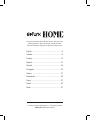 3
3
-
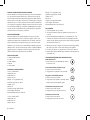 4
4
-
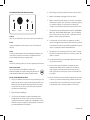 5
5
-
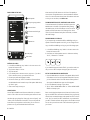 6
6
-
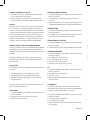 7
7
-
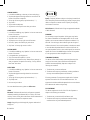 8
8
-
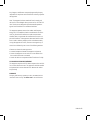 9
9
-
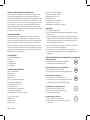 10
10
-
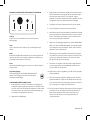 11
11
-
 12
12
-
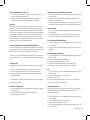 13
13
-
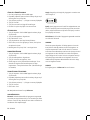 14
14
-
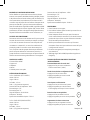 15
15
-
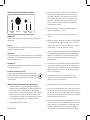 16
16
-
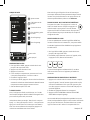 17
17
-
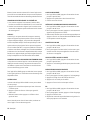 18
18
-
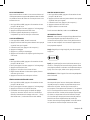 19
19
-
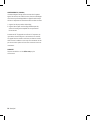 20
20
-
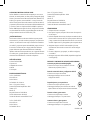 21
21
-
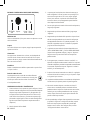 22
22
-
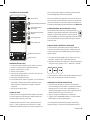 23
23
-
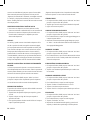 24
24
-
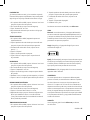 25
25
-
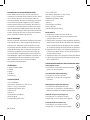 26
26
-
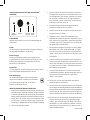 27
27
-
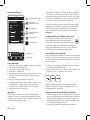 28
28
-
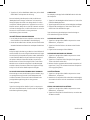 29
29
-
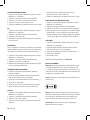 30
30
-
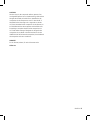 31
31
-
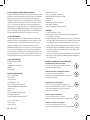 32
32
-
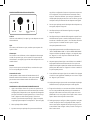 33
33
-
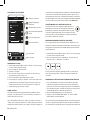 34
34
-
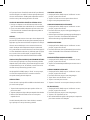 35
35
-
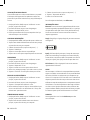 36
36
-
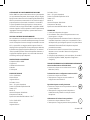 37
37
-
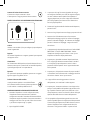 38
38
-
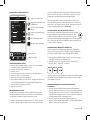 39
39
-
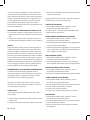 40
40
-
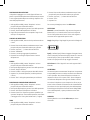 41
41
-
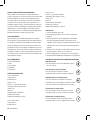 42
42
-
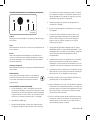 43
43
-
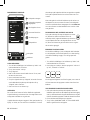 44
44
-
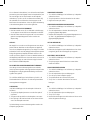 45
45
-
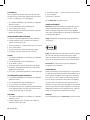 46
46
-
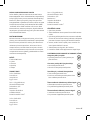 47
47
-
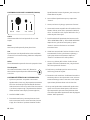 48
48
-
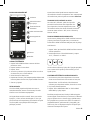 49
49
-
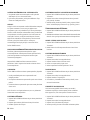 50
50
-
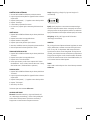 51
51
-
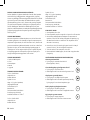 52
52
-
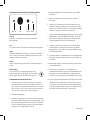 53
53
-
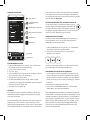 54
54
-
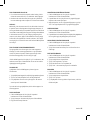 55
55
-
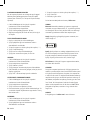 56
56
-
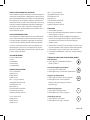 57
57
-
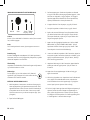 58
58
-
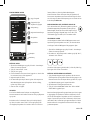 59
59
-
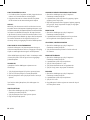 60
60
-
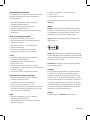 61
61
-
 62
62
-
 63
63
-
 64
64
defunc D207 Manual do usuário
- Categoria
- Alto-falantes portáteis
- Tipo
- Manual do usuário
em outras línguas
- español: defunc D207 Manual de usuario
- français: defunc D207 Manuel utilisateur
- italiano: defunc D207 Manuale utente
- Nederlands: defunc D207 Handleiding
- Deutsch: defunc D207 Benutzerhandbuch
- dansk: defunc D207 Brugermanual
- eesti: defunc D207 Kasutusjuhend
- svenska: defunc D207 Användarmanual